
U heeft geen speciale hardware nodig om een telefoongesprek, Skype-gesprek of andere voicechat op te nemen. Het enige dat u nodig heeft, is de juiste software en een paar minuten van tevoren instellen.
Houd er rekening mee dat het opnemen van een telefoongesprek zonder medeweten van de andere deelnemer op bepaalde locaties illegaal is. Dit betekent alleen dat u de andere deelnemer moet laten weten dat u het gesprek opneemt wanneer u begint te spreken.
Neem de audio van uw computer op
Als u de voicechat op uw computer voert met een willekeurig spraakgesprekprogramma - van Skype tot de functie voor bellen-elke-telefoon van Gmail - kunt u deze opnemen zoals u elke andere audio op uw computer zou doen.
VERWANT: Hoe u "stereomix" in Windows kunt inschakelen en audio van uw pc kunt opnemen
Veel geluidsdrivers bieden een "Stereo Mix" -mixer die alle audio in uw computer levert - het geluid dat uit uw luidsprekers of koptelefoon komt, evenals het geluid dat erin komt met onze microfoon. Het enige dat u hoeft te doen, is de Stereo Mix-mixer opnemen voor de duur van het gesprek.
Eerst moet u de Stereo Mix-mixer inschakelen, die meestal standaard is uitgeschakeld. Volgen onze gids voor het inschakelen van Stereo Mix in Windows 7 of 8 . U kunt vervolgens de eigenschappen van het microfoonapparaat openen en de optie 'Naar apparaat luisteren' inschakelen. Je hoort jezelf praten in je eigen koptelefoon terwijl je in je microfoon spreekt, maar hierdoor kun je ook gemakkelijk je eigen spraak opnemen samen met de spraak van de andere persoon door gewoon het Stereo Mix-kanaal op te nemen.

VERWANT: De How-To Geek-gids voor audiobewerking: de basis
Nu hoeft u alleen maar een audio-opnameprogramma te gebruiken. Je zou de Sound Recorder-applicatie kunnen gebruiken die in Windows is geïntegreerd, maar we houden van Audacity voor deze. Audacity bevat zelfs een functie die helpt als je geen Stereo Mix-optie hebt die je kunt inschakelen. Selecteer de Windows WASAP-audiopresentator op de werkbalk en kies vervolgens de loopback-optie voor uw luidsprekers onder de microfoonoptie. Klik op Opnemen en Audacity neemt de geluidsuitvoer op die uit uw computer komt. Begin met opnemen aan het begin van het telefoongesprek, klik daarna op stoppen en sla uw bestand op.
Audacity is een platformonafhankelijke applicatie, dus het kan u ook helpen als u Mac of Linux gebruikt. Lezen onze gids voor het gebruik van Audacity voor hulp bij het starten van instructies.
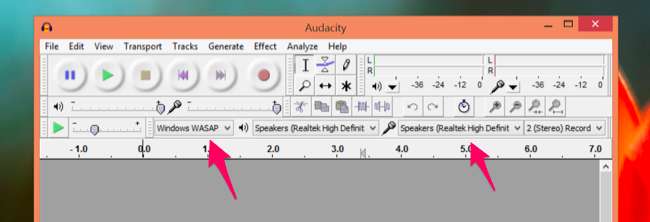
U kunt ook meer gespecialiseerde opnamesoftware proberen. De bovenstaande methoden werken echter met elk programma op Windows.
Google Voice
VERWANT: 8 redenen waarom u Google Voice zou moeten gebruiken (als u een Amerikaan bent)
Google Voice verdient een speciale vermelding omdat het zo handig kan zijn. Google Voice bevat een functie voor het opnemen van gesprekken u kunt inschakelen in de webinterface. Nadat u deze functie hebt ingeschakeld, worden inkomende oproepen opgenomen en hebt u online toegang tot de opname. Houd er rekening mee dat dit alleen werkt bij inkomende oproepen - u moet ervoor zorgen dat de persoon u belt; je kunt ze niet bellen.
Dit is ook niet de meest robuuste oplossing, aangezien veel mensen hebben gemeld dat ze hun opnamen nooit hebben ontvangen. Je zou niet willen deelnemen aan een telefonisch interview van een uur en dan ontdekken dat het opnameproces is mislukt. Het is echter zo eenvoudig en maakt deel uit van de Google Voice-applicatie die zo veel Amerikanen gebruiken dat het deze vermelding waard is.
Android-telefoons
VERWANT: Hoe een telefoongesprek op Android op te nemen
We hebben het eerder behandeld hoe u een telefoongesprek op Android kunt opnemen . Door de openheid van Android kunnen apps uw oproepen gemakkelijk opnemen, dus dit is prettig en gemakkelijk als u een Android-telefoon heeft. Gebruik gewoon de juiste app, plaats een telefoongesprek en sla uw opname op. Het vereist geen gedoe met mixerinstellingen of - zoals op iOS - oproepen plaatsen via verschillende applicaties van derden.
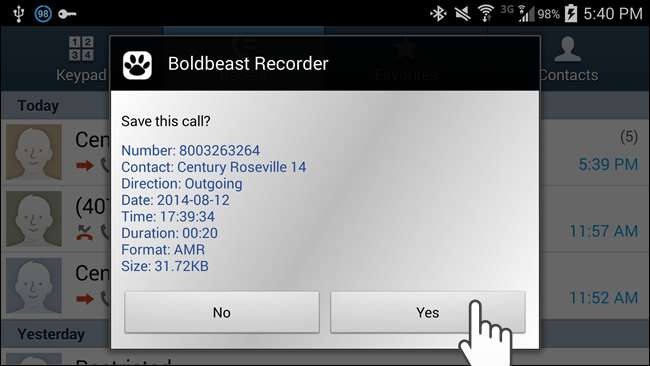
iPhones
Vanwege de sandboxing van iOS-applicaties kunnen apps van derden geen standaardtelefoongesprekken opnemen die u plaatst of ontvangt via de kiezer van uw iPhone. Er zijn enkele applicaties die beloven uw oproepen op te nemen. Ze brengen u vaak per minuut in rekening voor de oproepen die u via de app plaatst.
Apps doen dit door de oproepen door hun eigen servers te leiden, waar ze worden opgenomen en een opname aan u wordt gepresenteerd. Het is een erg prijzige en omslachtige manier om oproepen op te nemen, maar als je iemand bent die regelmatig telefoongesprekken moet voeren en opnemen vanaf een iPhone, is dit misschien wel de beste optie.
Vergeet niet: er is altijd een low-tech luidsprekertelefoonoptie! U kunt uw iPhone (of Android-telefoon) in de luidsprekermodus zetten en op die manier bellen. Plaats een opnameapparaat in de buurt (of gebruik de microfoon van uw computer) en neem het gesprek op alsof u een persoonlijk gesprek opneemt. Dit is een gemakkelijke opnamemethode, maar vereist wel een apart opnameapparaat.
Deze methode kan natuurlijk ook worden gebruikt om een gesprek op uw computer op te nemen. Laat de audio uit de luidsprekers van uw computer komen in plaats van uit uw hoofdtelefoon, en voer een audio-opname-app uit op uw smartphone die naast uw computer staat. Het zal alle audio van de oproep voor je opnemen.







